Исправить отсутствующие часы экрана блокировки после разблокировки Samsung
В этом руководстве мы покажем вам, как решить проблему с отсутствующими часами на экране блокировки после деблокировки вашего устройства Samsung. Хотя это может быть спорным утверждением, по мнению многих пользователей, One UI, пожалуй, самая раздутая ОС. Несмотря на то, что Samsung по-прежнему поддерживает общую эффективность и обеспечивает быстрое использование, это не отменяет того факта, что скин ОС поставляется с предустановленным множеством ненужных приложений.
К счастью, у вас есть возможность отключить и даже удалить большинство этих предустановленных приложений и получить чистую ОС только с необходимыми приложениями. Однако при этом вы можете непреднамеренно удалить одно из важнейших системных приложений, которое требовалось для правильного функционирования ОС. В связи с этим одним из самых частых инцидентов является отсутствие часов на экране блокировки после разблокировки вашего Samsung. Если вы также столкнулись с той же проблемой, то это руководство поможет вам. Следите за исправлением.
Исправить отсутствующие часы экрана блокировки после разблокировки Samsung

Виновником этой проблемы является системное приложение Samsung AOD с именем пакета com.samsung.android.app.aodservice, которое вы отключили. Поэтому, чтобы исправить это, все, что вам нужно сделать, это просто снова включить его. Вот как:
Программы для Windows, мобильные приложения, игры - ВСЁ БЕСПЛАТНО, в нашем закрытом телеграмм канале - Подписывайтесь:)
ШАГ 1. Установите Android SDK

Прежде всего, вам нужно будет установить Android SDK Platform Tools на свой компьютер. Это официальный бинарный файл ADB и Fastboot, предоставленный Google, и единственный рекомендуемый. Поэтому загрузите его, а затем распакуйте в любое удобное место на вашем ПК. Это даст вам папку platform-tools, которая будет использоваться в этом руководстве.
ШАГ 2. Включите отладку по USB
Затем вам нужно будет включить отладку по USB на вашем устройстве, чтобы оно распознавалось ПК в режиме ADB. Итак, перейдите в «Настройки»> «О телефоне»> «Семь раз нажмите на номер сборки»> «Вернитесь в «Настройки»> «Система»> «Дополнительно»> «Параметры разработчика»> «Включить отладку по USB».
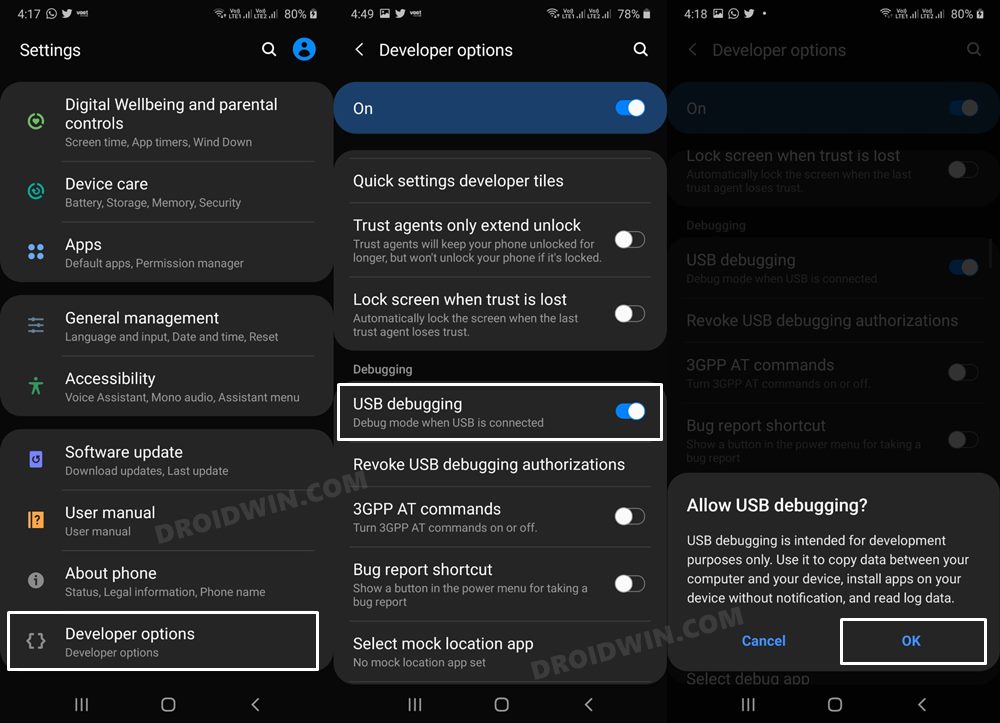
ШАГ 3: Установите соединение с оболочкой ADB
- Для начала подключите ваше устройство к ПК через USB-кабель. Убедитесь, что отладка по USB включена.
- Затем перейдите в папку инструментов платформы, введите CMD в адресной строке и нажмите Enter. Это запустит командную строку.

- Теперь в следующей команде в окне CMD проверьте подключение ADB: устройства adb
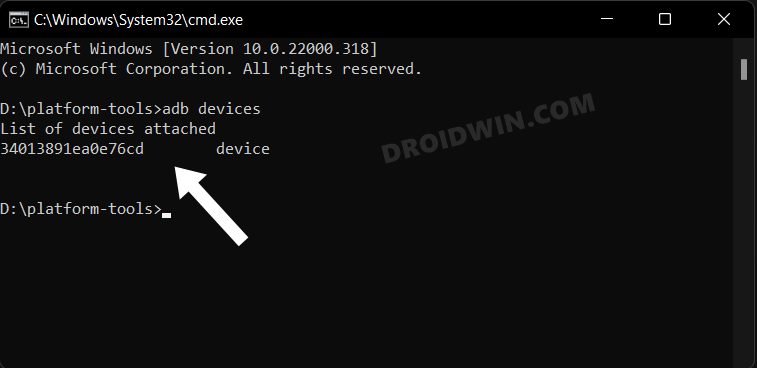
- Если вы получили идентификатор устройства, значит, соединение установлено успешно. Теперь введите приведенную ниже команду, чтобы открыть среду оболочки: оболочка adb.
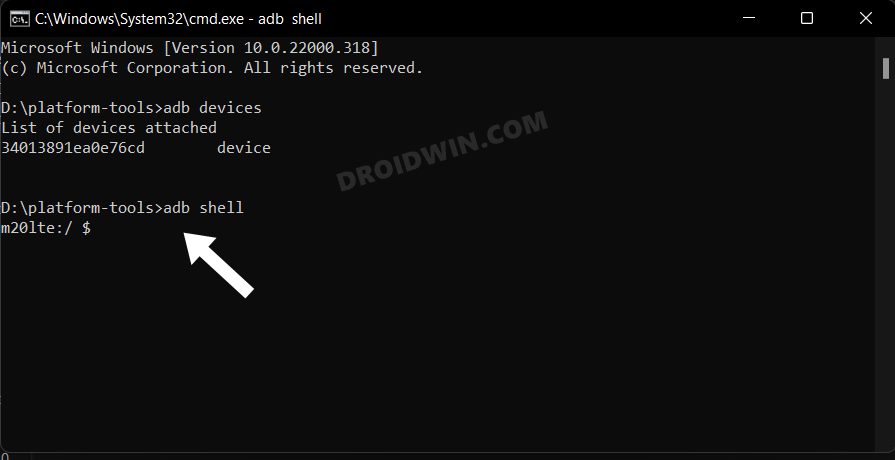
- Теперь в нем будет указано кодовое имя вашего устройства, что означает, что соединение с оболочкой было успешно установлено.
ШАГ 4. Переустановите приложение Samsung AOD
Наконец, введите приведенную ниже команду в окне CMD, чтобы переустановить системное приложение AOD на вашем устройстве:
установка пакета cmd-existing com.samsung.android.app.aodservice
Вот и все. Это были шаги по устранению проблемы с отсутствующими часами на экране блокировки после деблокировки устройства Samsung. Если у вас есть какие-либо вопросы относительно вышеупомянутых шагов, сообщите нам об этом в комментариях. Мы вернемся к вам с решением в ближайшее время.





![Хорошие приложения для блокировки, такие как QuickStar, отсутствуют в Samsung [Fixed]](https://vgev.ru/wp-content/uploads/2023/06/good-lock-missing-samsung.jpg)
